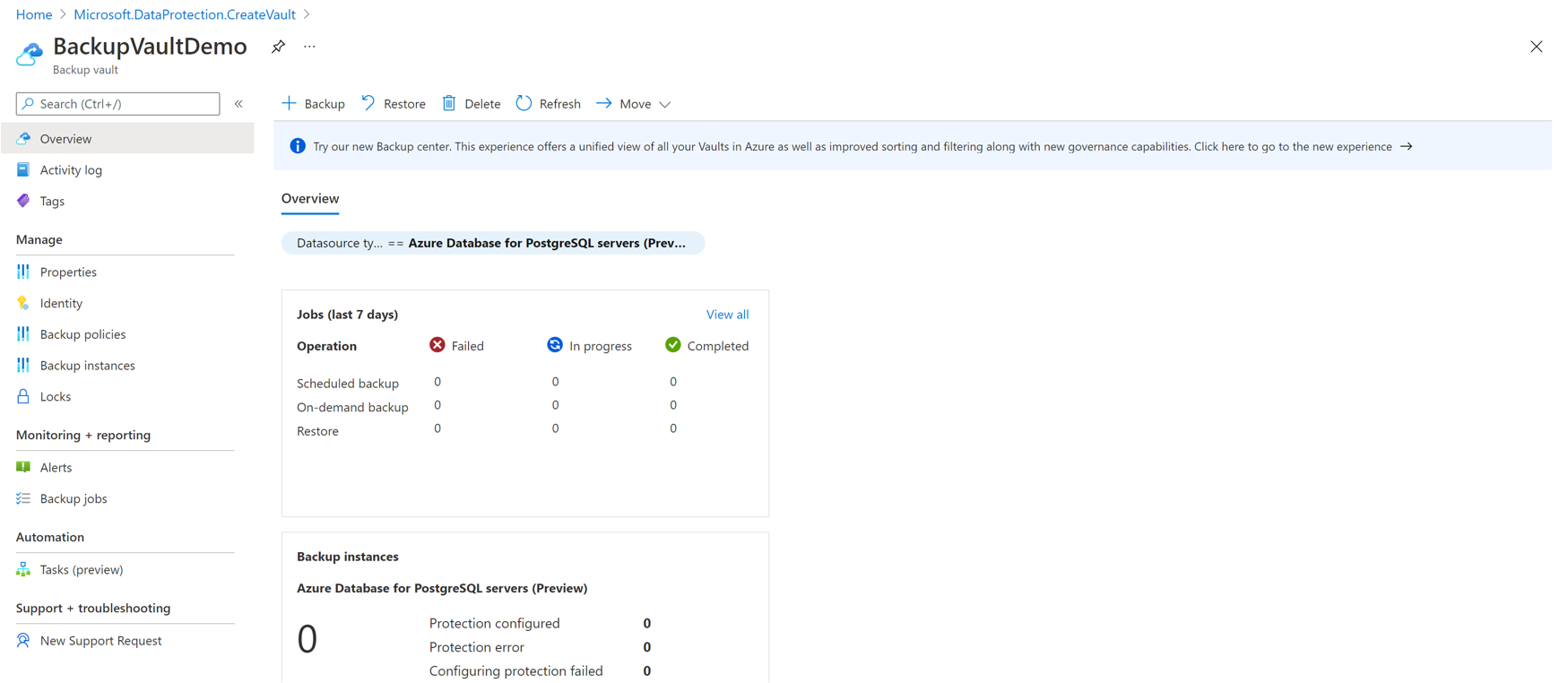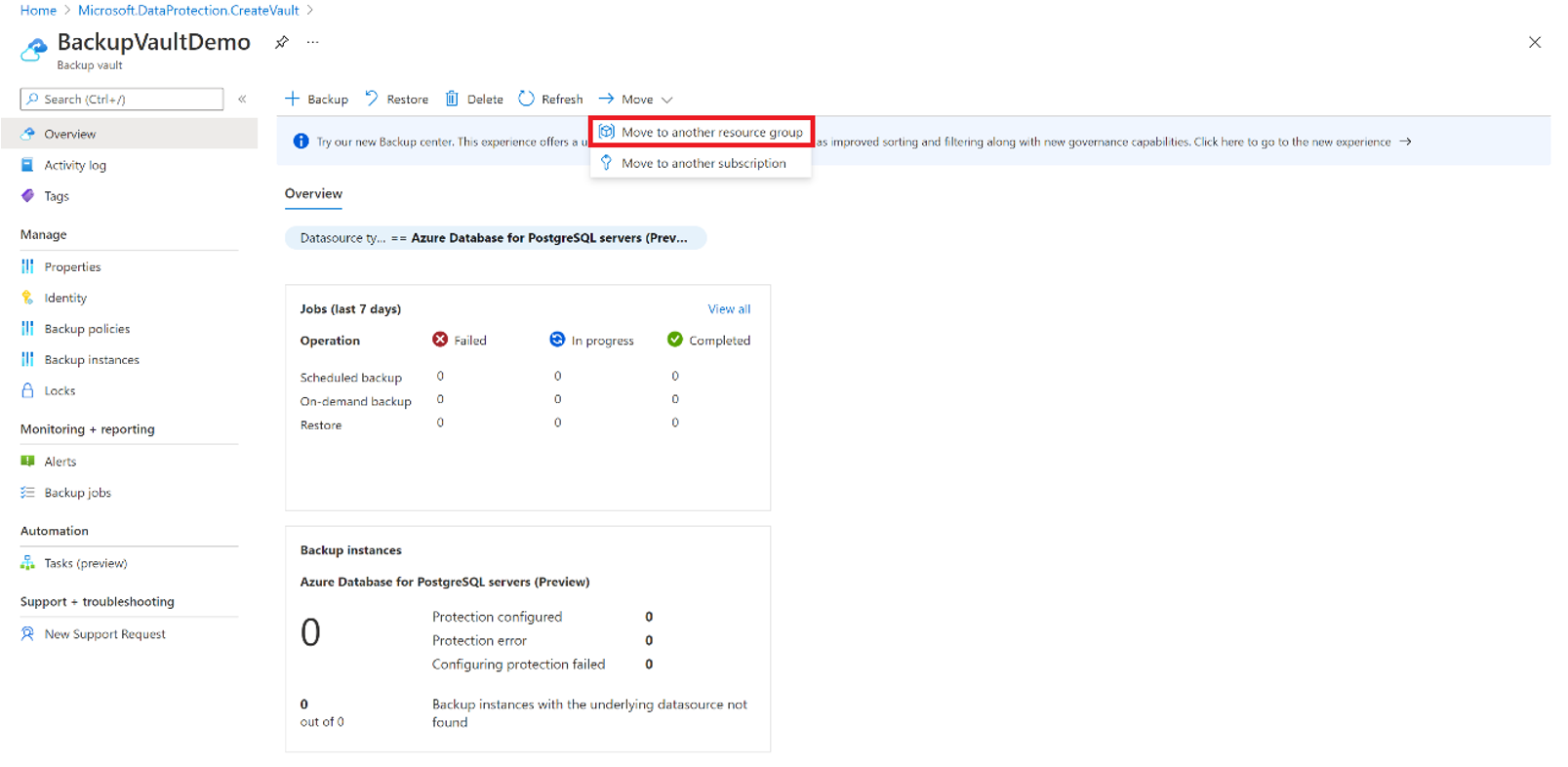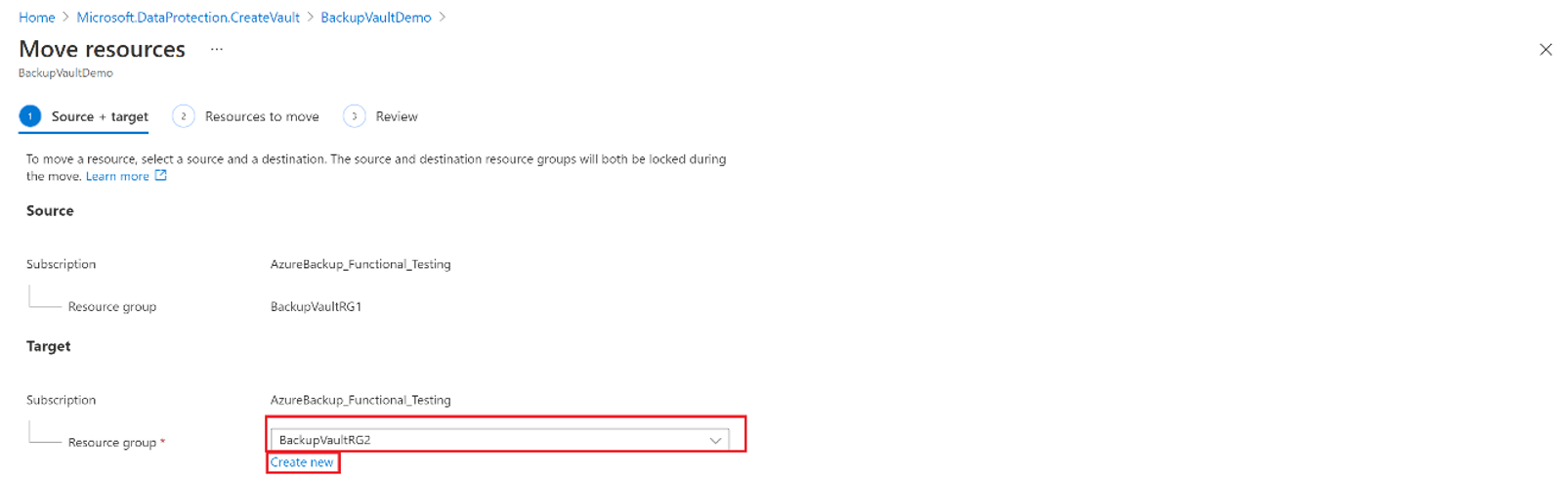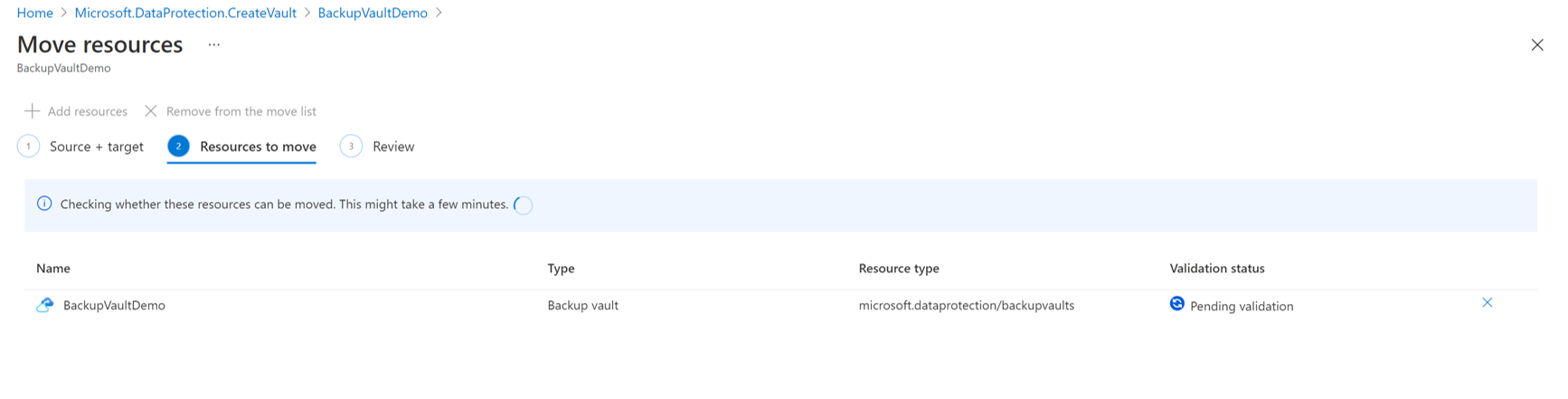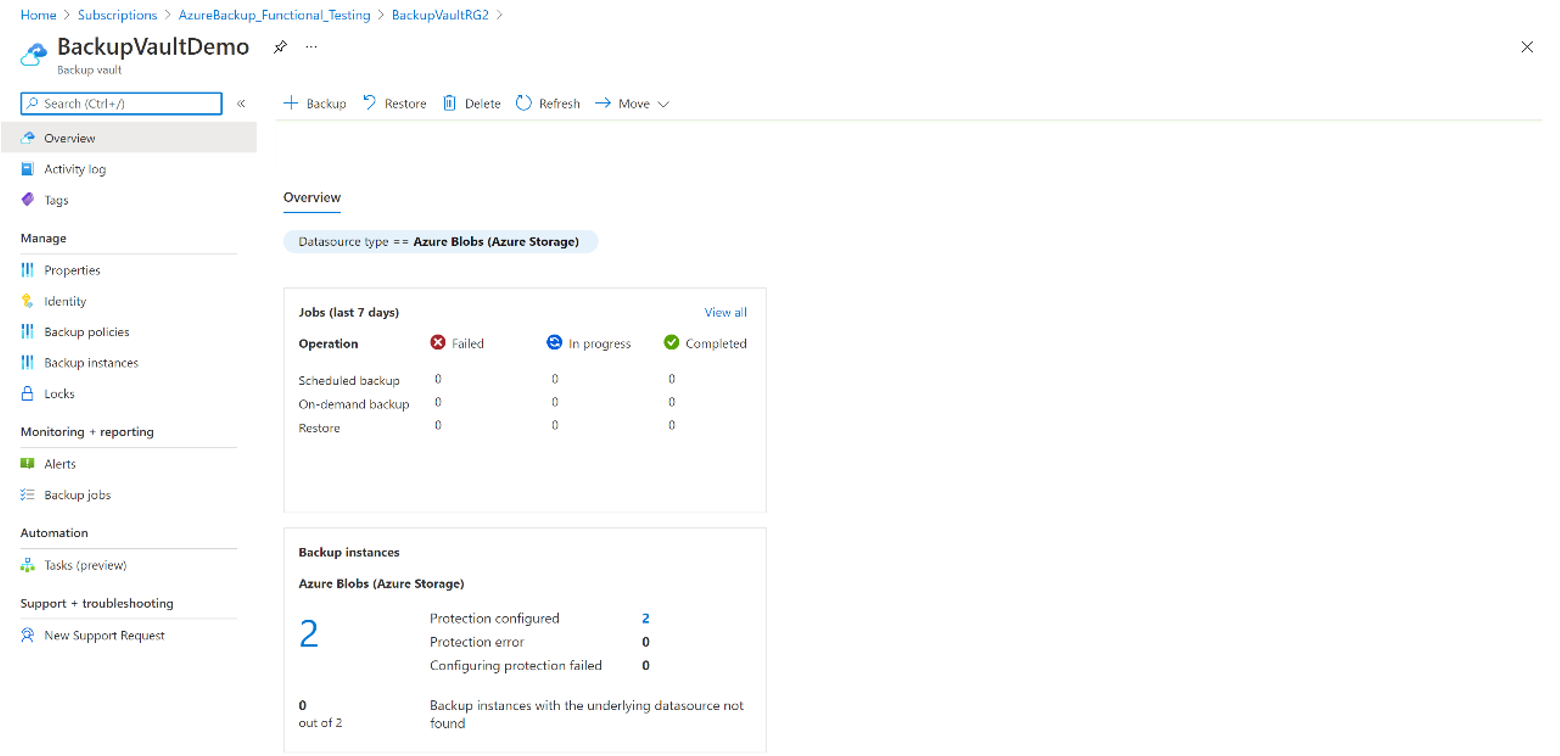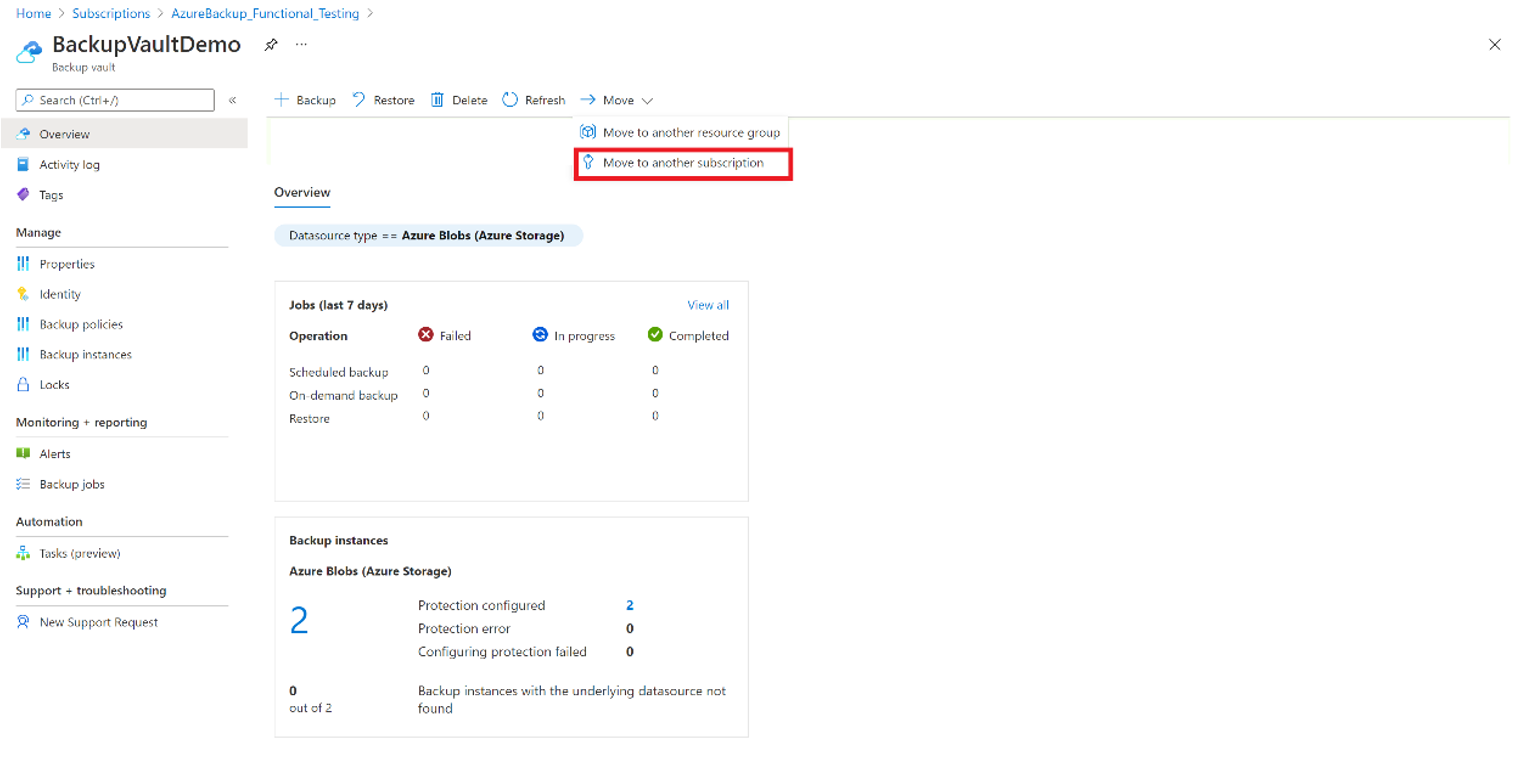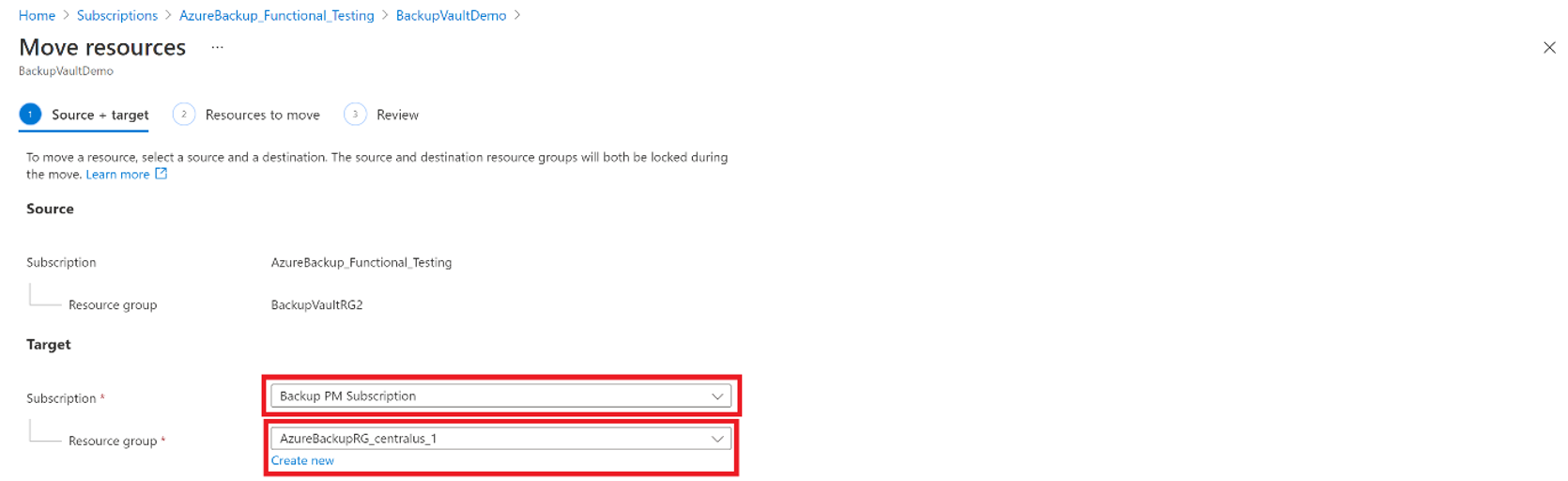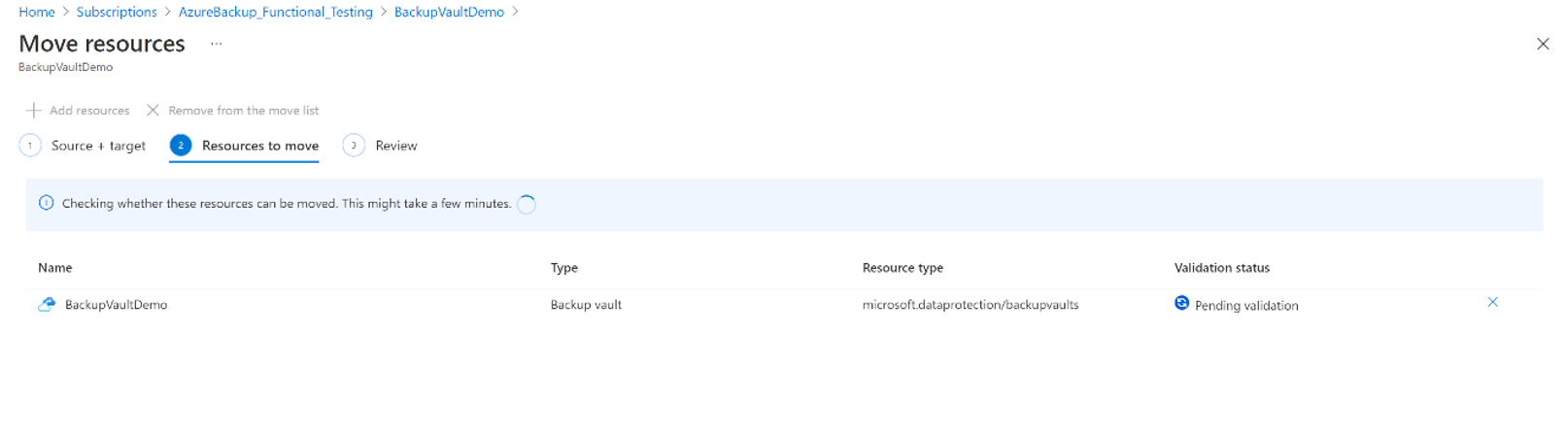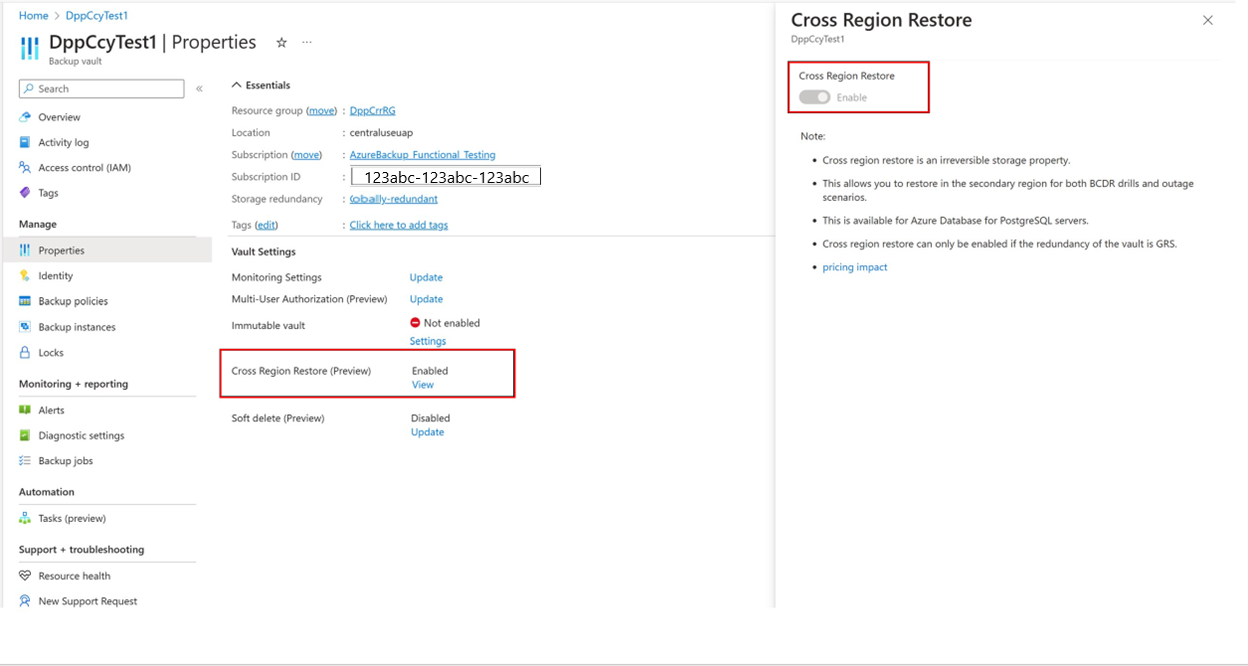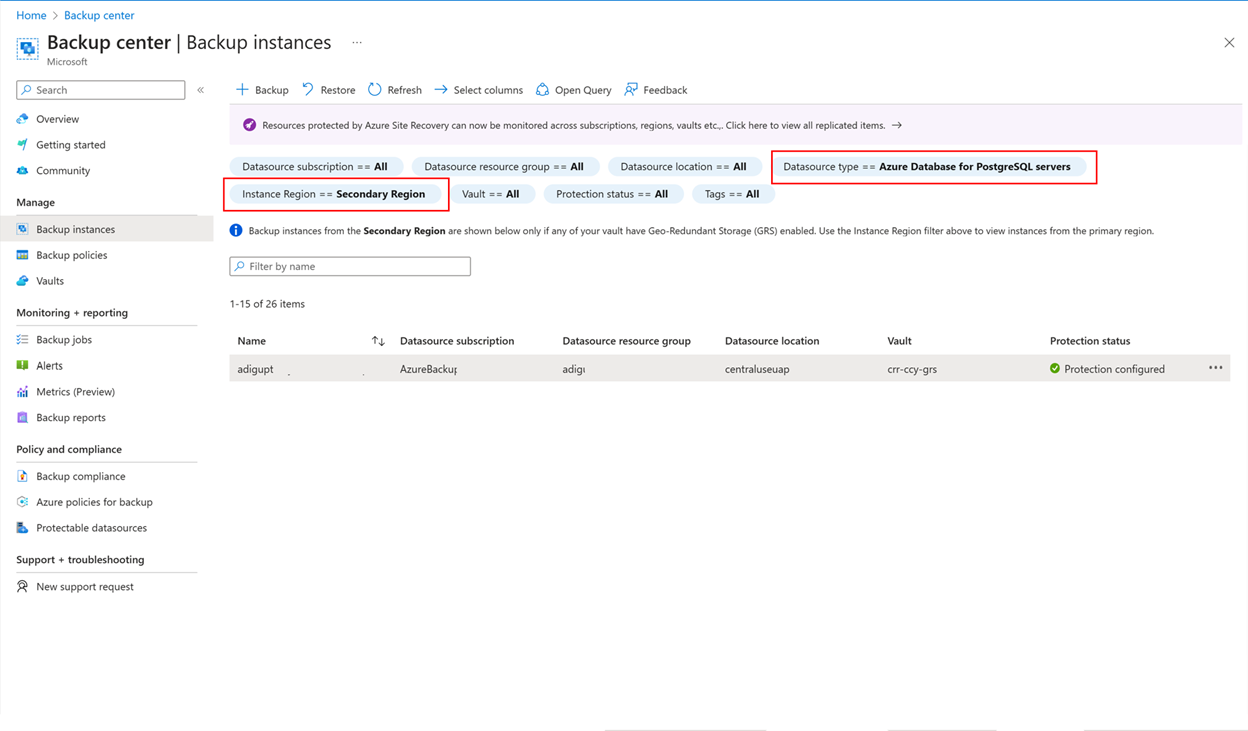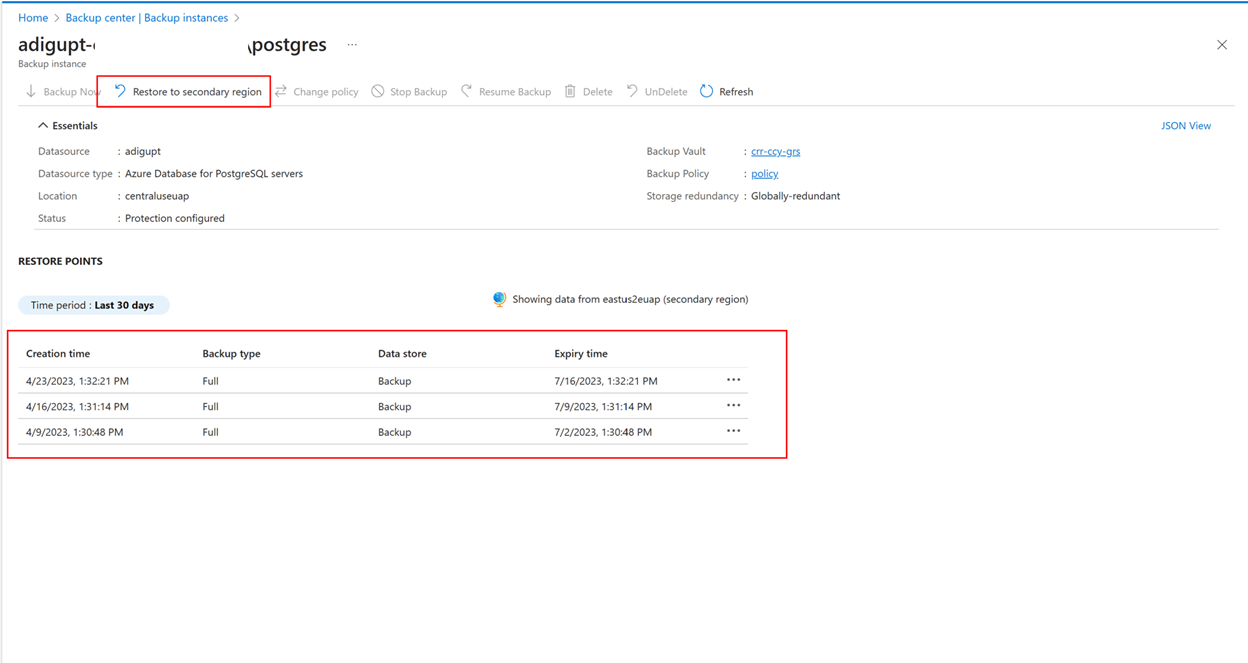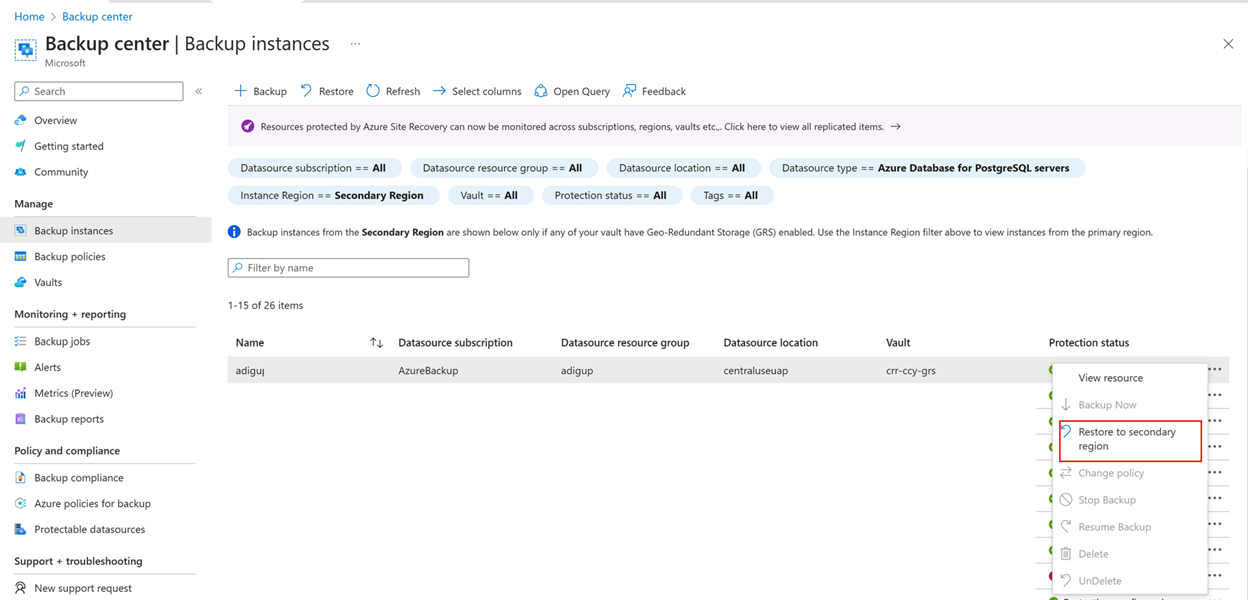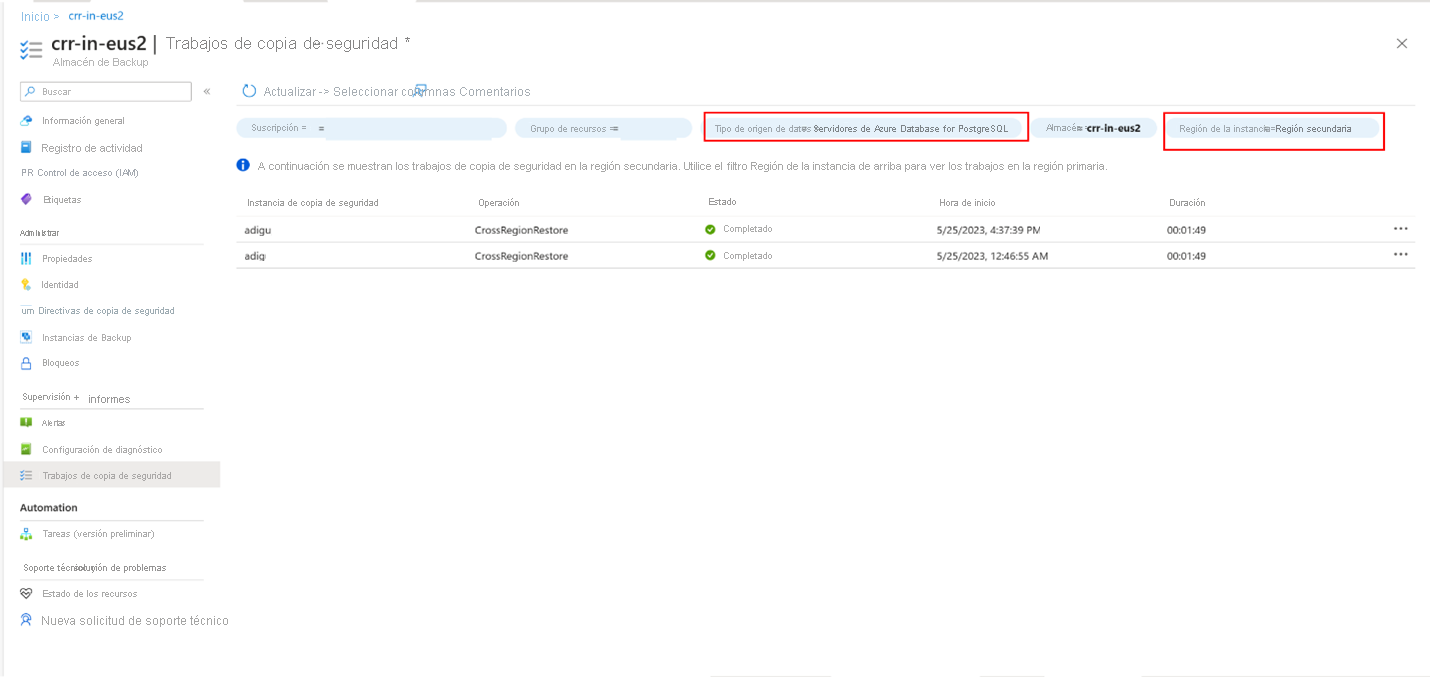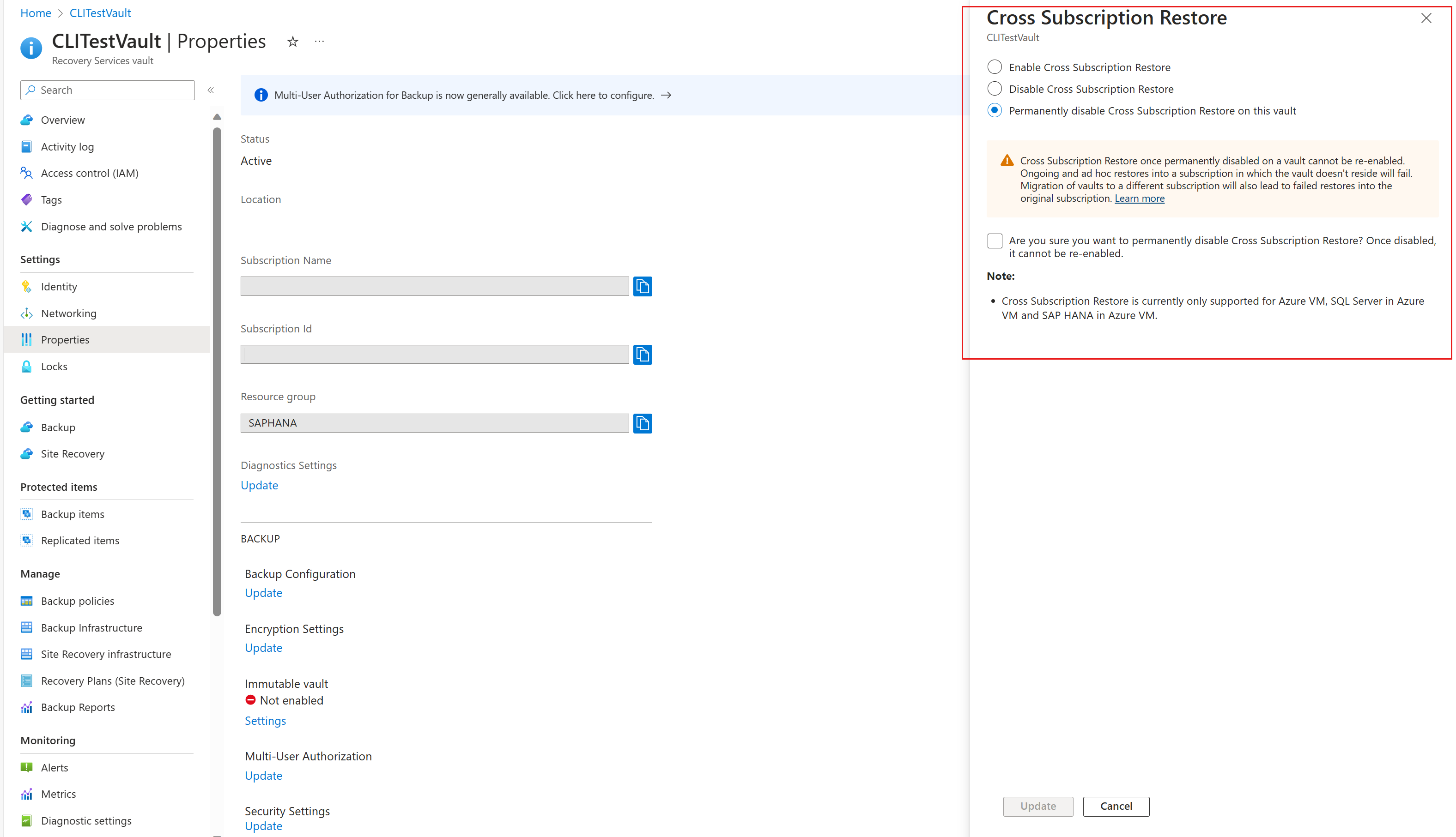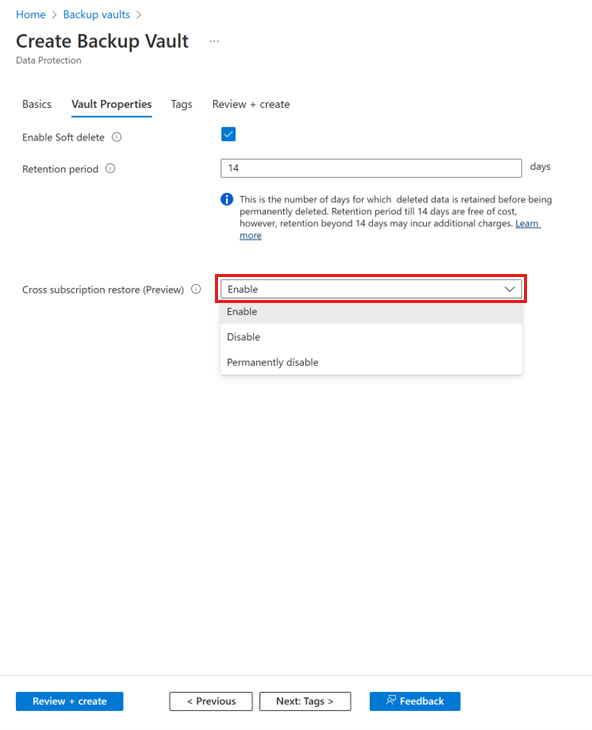Administración de almacenes de Backup
En este artículo se describe cómo administrar almacenes de Backup una vez creados.
Un almacén de Backup es una entidad de almacenamiento de Azure que hospeda los datos de copia de seguridad para ciertas cargas de trabajo más recientes que Azure Backup admite. Puede usar almacenes de Backup para almacenar los datos de copia de seguridad de varios servicios de Azure, como servidores de Azure Database for PostgreSQL, y cargas de trabajo más recientes que Azure Backup admitirá. Los almacenes de Backup facilitan la tarea de organizar los datos de copia de seguridad, al mismo tiempo que reducen al mínimo la sobrecarga administrativa. Los almacenes de Backup se basan en el modelo de Azure Resource Manager de Azure, que proporciona la característica de control de acceso basado en rol (RBAC) de Azure. Azure RBAC permite un control muy detallado de la administración de acceso en Azure. Azure proporciona diversas funciones integradas y Azure Backup tiene tres roles integrados para administrar puntos de recuperación. Los almacenes de Backup son compatibles con Azure RBAC, que restringe el acceso de copia de seguridad y restauración al conjunto definido de roles de usuario. Más información.
Supervisión y administración del almacén de Backup
En esta sección se describe cómo usar el panel de información general del almacén de Backup para supervisar y administrar los almacenes de Backup. El panel de información general contiene dos iconos: Trabajos e Instancias.
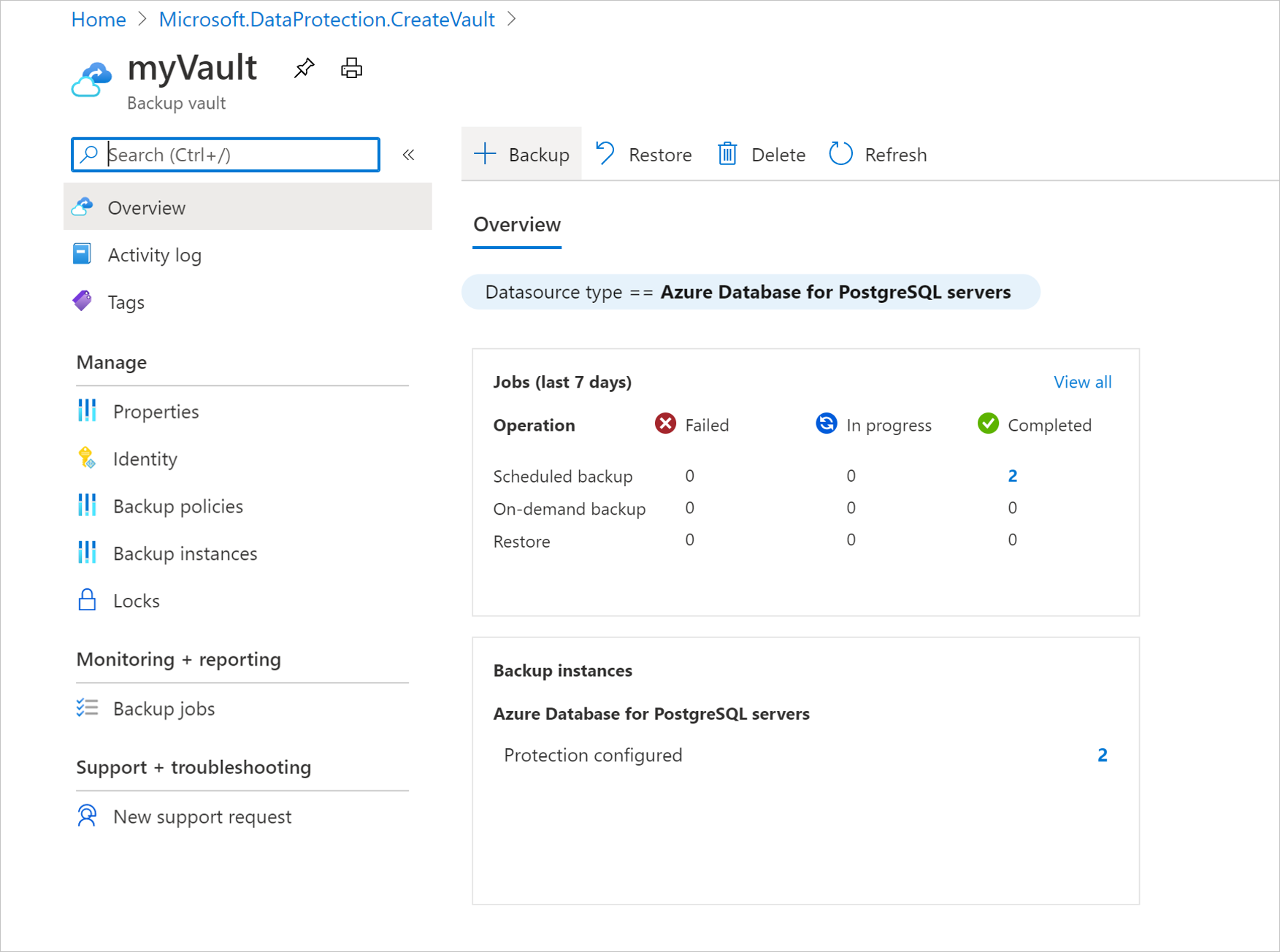
Administración de instancias de Backup
En el icono Trabajos, obtendrá una vista resumida de todos los trabajos relacionados con la copia de seguridad y restauración en el almacén de copia de seguridad. La selección de cualquiera de los números de este icono le permite ver más información sobre los trabajos de un tipo de origen de datos, tipo de operación y estado en concreto.
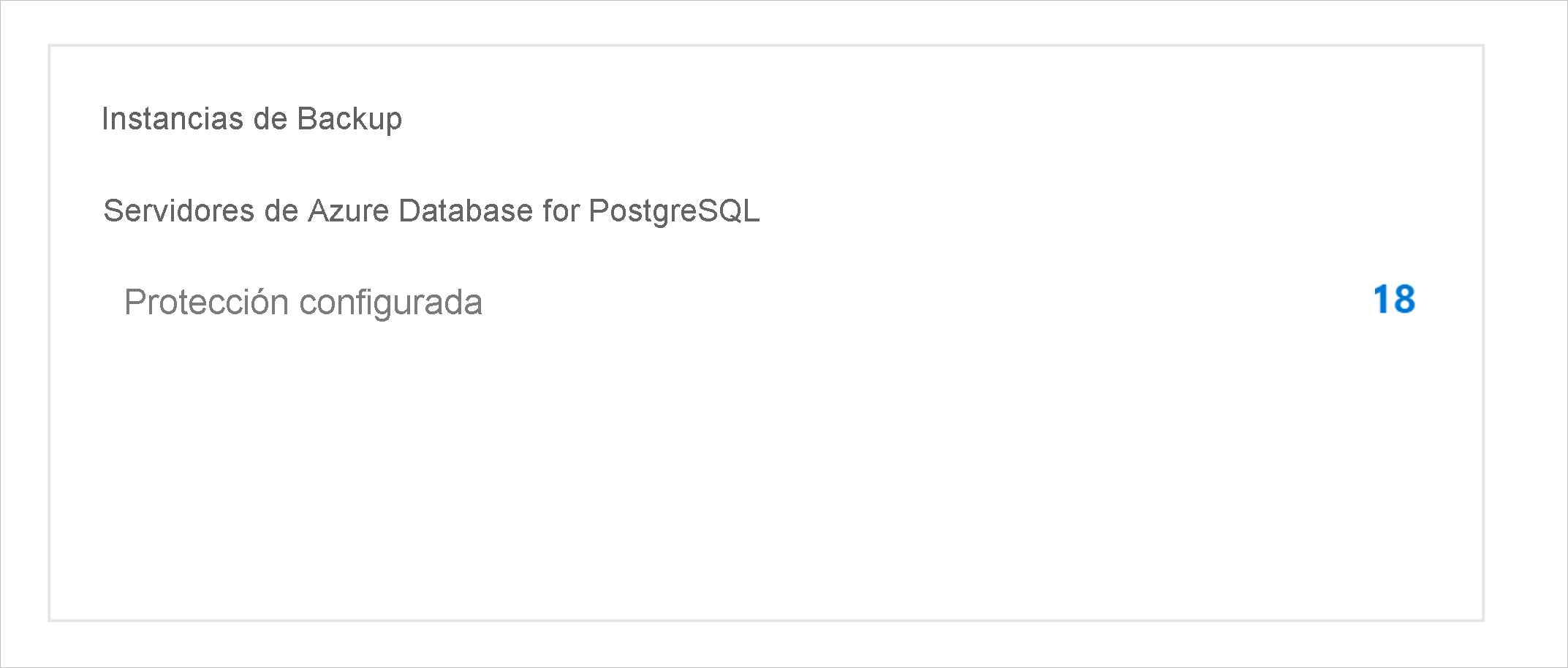
Administración de trabajos de copia de seguridad
En el icono Instancias de Backup, se obtiene una vista resumida de todas las instancias de copia de seguridad del almacén de Backup. La selección de cualquiera de los números de este icono le permite ver más información sobre las instancias de copia de seguridad para un tipo de origen de datos y estado de protección en concreto.
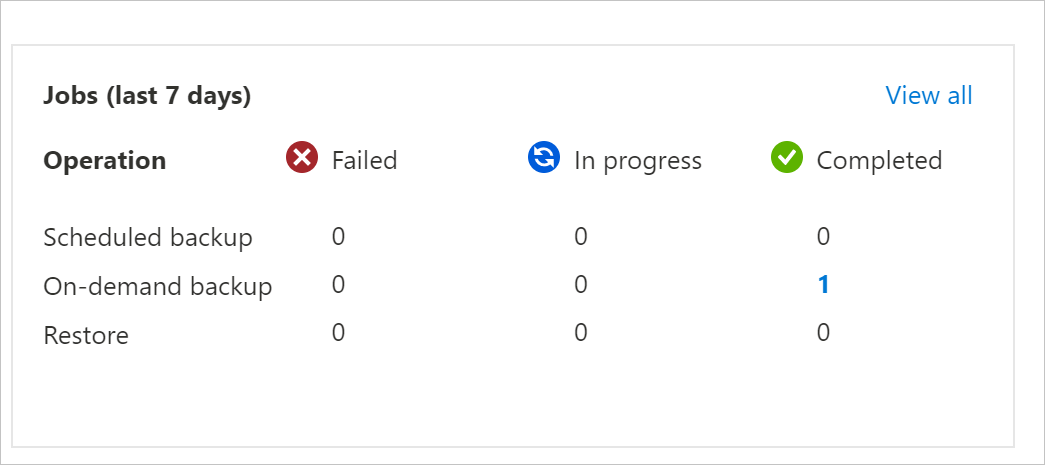
Traslado de un almacén de Backup entre suscripciones o grupos de recursos de Azure
En esta sección se explica cómo trasladar un almacén de Backup (configurado para Azure Backup) entre suscripciones y grupos de recursos de Azure mediante Azure Portal.
Nota:
También puede trasladar almacenes de Backup a otro grupo de recursos o suscripción mediante PowerShell y la CLI.
Regiones admitidas
El movimiento del almacén entre suscripciones y grupos de recursos se admite en todas las regiones públicas y nacionales.
Uso de Azure Portal para trasladar un almacén de Backup a otro grupo de recursos
Inicie sesión en Azure Portal.
Abra la lista de almacenes de Backup y seleccione el almacén que quiere trasladar.
El panel del almacén muestra los detalles del almacén.
En el menú Información general del almacén, haga clic en Mover y después seleccione Mover a otro grupo de recursos.
Nota
Solo la suscripción de administrador tiene los permisos necesarios para trasladar un almacén.
En la lista desplegable del Grupo de recursos, seleccione un grupo de recursos existente, o bien seleccione Crear nuevo para crear un nuevo grupo de recursos.
La suscripción sigue siendo la misma y se rellena automáticamente.
En la pestaña Recursos que hay que mover, el almacén de Backup que se debe trasladar se someterá a validación. Este proceso puede tardar unos minutos. Espere hasta que se complete la validación.
Seleccione la casilla Comprendo que las herramientas y los scripts asociados con recursos movidos no funcionarán hasta que los actualice para que usen nuevos ids. de recursos para confirmar y después seleccione Mover.
Nota:
La ruta de acceso del recurso cambia después de trasladar el almacén entre grupos de recursos o suscripciones. Asegúrese de actualizar las herramientas y los scripts con la nueva ruta de acceso del recurso una vez completada la operación de traslado.
Espere hasta que se complete la operación de traslado para realizar otras operaciones en el almacén. Se producirá un error en las operaciones realizadas en el almacén de Backup si dichas operaciones se realizan mientras el traslado está en curso. Una vez completado el proceso, el almacén de Backup debería aparecer en el grupo de recursos de destino.
Importante
Si se produce algún error al trasladar el almacén, consulte la sección Códigos de error y solución de problemas.
Uso de Azure Portal para mover un almacén de Backup a otra suscripción
Inicie sesión en Azure Portal.
Abra la lista de almacenes de Backup y seleccione el almacén que quiere trasladar.
El panel del almacén muestra los detalles del almacén.
En el menú Información general del almacén, haga clic en Mover y después seleccione Mover a otra suscripción.
Nota
Solo la suscripción de administrador tiene los permisos necesarios para trasladar un almacén.
En la lista desplegable Suscripción, seleccione una suscripción existente.
Para trasladar almacenes entre suscripciones, la suscripción de destino debe existir en el mismo inquilino que la suscripción de origen. Para trasladar un almacén a otro inquilino, consulte Transferencia de una suscripción a otro directorio.
En la lista desplegable del Grupo de recursos, seleccione un grupo de recursos existente, o bien seleccione Crear nuevo para crear un nuevo grupo de recursos.
En la pestaña Recursos que hay que mover, el almacén de Backup que se debe trasladar se someterá a validación. Este proceso puede tardar unos minutos. Espere hasta que se complete la validación.
Seleccione la casilla Comprendo que las herramientas y los scripts asociados con recursos movidos no funcionarán hasta que los actualice para que usen nuevos ids. de recursos para confirmar y después seleccione Mover.
Nota:
La ruta de acceso del recurso cambia después de trasladar el almacén entre grupos de recursos o suscripciones. Asegúrese de actualizar las herramientas y los scripts con la nueva ruta de acceso del recurso una vez completada la operación de traslado.
Espere hasta que se complete la operación de traslado para realizar otras operaciones en el almacén. Se producirá un error en las operaciones realizadas en el almacén de Backup si dichas operaciones se realizan mientras el traslado está en curso. Cuando se complete el proceso, el almacén de Backup debería aparecer en el grupo de recursos y la suscripción de destino.
Importante
Si se produce algún error al trasladar el almacén, consulte la sección Códigos de error y solución de problemas.
Realizar la restauración entre regiones mediante Azure Portal
La opción Restauración entre regiones permite restaurar datos en una región secundaria emparejada de Azure. Para configurar Restauración entre regiones para el almacén de copias de seguridad:
Inicie sesión en Azure Portal.
Cree un nuevo almacén de copia de seguridad o seleccione uno ya existente, y luego, habilite la Restauración entre regiones yendo a Propiedades>Restauración entre regiones, y elija Habilitar.
Vaya al panel Información general del almacén de Backup y configure una copia de seguridad para la base de datos de PostgreSQL.
Una vez completada la copia de seguridad en la región primaria, el punto de recuperación de la región primaria puede tardar hasta 12 horas en replicarse en la región secundaria.
Para comprobar la disponibilidad del punto de recuperación en la región secundaria, vaya a Centro de Backup>Instancias de Backup>Filtrar a servidores de Azure Database for PostgreSQL, filtre Región de instancia como región secundaria y, a continuación, seleccione la instancia de Backup requerida.
Ahora se muestran los puntos de recuperación disponibles en la región secundaria.
Seleccione Restaurar en región secundaria.
También puede desencadenar restauraciones desde la instancia de copia de seguridad correspondiente.
Seleccione Restaurar a la región secundaria para revisar la región de destino seleccionada y, a continuación, seleccione los parámetros de punto de recuperación y restauración adecuados.
Una vez iniciada la restauración, puede supervisar la finalización de la operación de restauración en Trabajos de Backup del almacén de Backup filtrando el Tipo de carga de trabajo de trabajos para los Servidores de Azure Database for PostgreSQL y la Región de instancia en la Región secundaria.
Nota:
Actualmente, la restauración entre regiones sólo está disponible para servidores PostGreSQL.
Restauración entre suscripciones mediante Azure Portal
Algunos orígenes de datos del almacén de Backup admiten la restauración en una suscripción diferente de la máquina de origen. La restauración entre suscripciones (CSR, por sus siglas en inglés) está habilitada para los almacenes existentes de forma predeterminada y puede usarla si se admite para el origen de datos previsto.
Nota:
La característica no se admite actualmente para Azure Kubernetes Service (AKS) ni la copia de seguridad de Azure VMWare Service (AVS).
Para realizar la restauración entre suscripciones, siga estos pasos:
- En el almacén de Backup, vaya a Restauración de instancias de copia de seguridad>Restaurar.
- Elija la Suscripción a la que desea restaurar y, después, seleccione Restaurar.
Es posible que haya instancias en las que necesite deshabilitar la restauración entre suscripciones en función de la infraestructura en la nube. Puede habilitar, deshabilitar o deshabilitar permanentemente la restauración entre suscripciones para los almacenes existentes. Para hacerlo, vaya a Almacén>Propiedades>Restauración entre suscripciones.
También puede seleccionar el estado de CSR durante la creación del almacén de Backup.
Nota:
- Una vez que la CSR se deshabilitó permanentemente en un almacén, no se puede volver a habilitar porque es una operación irreversible.
- Si la CSR está deshabilitada pero no permanentemente, entonces puedes revertir la operación seleccionando Almacén>Propiedades>Restauración entre suscripciones>Habilitar.
- Si un almacén de Backup se mueve a otra suscripción cuando la CSR está deshabilitada o deshabilitada de manera permanente, se producirá un error al restaurar la suscripción original.
Administrar alertas
Puede configurar y administrar alertas basadas en Azure Monitor desde el panel Alertas del almacén de Backup. Más información.